扫扫扫!7个方法让C盘空间释放20G!

你的硬盘是不是已经被挤爆,尤其是有事没事儿就爆出红色警戒的C盘,那我们一起来学习下如何将D盘、E盘释放大量空间!
温馨提示:
在进行以下操作前,请大家先手动做好系统备份和重要文件数据备份,以免在清理时删除噢!
磁盘清理是Windows系统内置的清理工具,可以快速删除临时文件和缓存数据。
?
在这里插播一个小小的科普:
磁盘清理 ≠ 磁盘碎片整理
?
磁盘清理的目的是删除一些临时文件,不常用的程序和缓存数据;磁盘碎片整理是磁盘频繁读写时产生大量碎片,影响机械硬盘的寻道效率,且磁盘碎片整理只适用于机械硬盘,不能在固态硬盘上使用噢~
磁盘清理方法:
右击需要清理的磁盘,点击【属性】-【磁盘清理】,勾选需要删除的文件,点击【确定】-【删除文件】即可;

?
在磁盘清理选项下面,还可以点击【清理系统文件】,也会删除一些不必要的系统文件,释放硬盘空间。

?
在Win 10系统中,还有一个隐藏的清理方法,比妈妈扫地的五彩缤纷大扫帚还好用!
?
操作方法:
点击【开始菜单】-【设置】-【系统】-【存储】,选择【临时文件】,在这里面能看到更多“垃圾”,比如以前系统的安装文件、升级日志、回收站文件和缩略图等,都可以快速删除清理。

注意:
1. 临时文件清理位置会有IE的临时文件清理,您的浏览记录或者自动填写的表单可能会受到影响,建议备份好IE缓存重要的数据噢!
?
2. 临时文件清理内有【下载】文件夹,大部分win10默认文件下载位置即为【下载】文件夹内,大家在清理时一定要备份【下载】文件夹内的重要数据。
还是在【系统】-【存储】中,还有一个被我们忽略的角落,叫做【配置存储感知或立即运行】,这个功能可厉害啦,存储感知会在磁盘空间不足时自动运行,通过删除不需要的文件(如临时文件和回收站的内容)释放空间,提升驱动器效率。
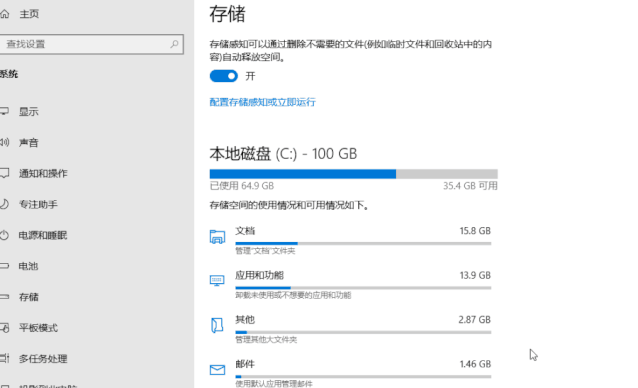
?
打开后,可以设置:
①?以什么频率运行存储感知,默认是磁盘空间不足时运行,我们也可以选择每周/每月/每天;
?
② 回收站的文件超过多长时间可以自动删除,1天/14天/30天/60天或者从不;
?
③【下载】文件夹中超过多长时间可以删除,也是有1天/14天/30天/60天或者从不的选项;
?
不过在【下载】文件夹中可能包含重要文件,所以在此选项下请谨慎运行存储感知功能,或手动备份文件后再运行。
?
④【立即释放空间】功能会删除以前版本的Windows选项,能多出10G左右的空间,但如果想回滚到以前的Windows版本,请不要使用此功能。
?
另外,点击【立即释放空间】真的会立即释放,不会再让你确认或再次提醒,所以,小黑用血的教训告诉你,这个按钮,如果你不是下定了决心,千万不要随便点噢!
?
使用SpaceSniffer软件,利用Treemap概念查看当前的磁盘使用情况,右击软件使用管理员身份运行(以免有些文件扫不出来),扫描过程中,各个文件夹占用区块的大小就是文件大小,可以非常直观的看到哪些大文件占用了硬盘空间。

?
点击显示下一级文件,还可以看到更详细的空间占用情况,但是在删除文件时看好重要文件!
跟手机一样,电脑的软件用久了也会有各种缓存文件,比如浏览器,微信电脑版,视频播放器等都会在运行时产生缓存。
?
可以进入各个程序挨个清理缓存,也可以借助第三方软件清理这些程序中的缓存文件。
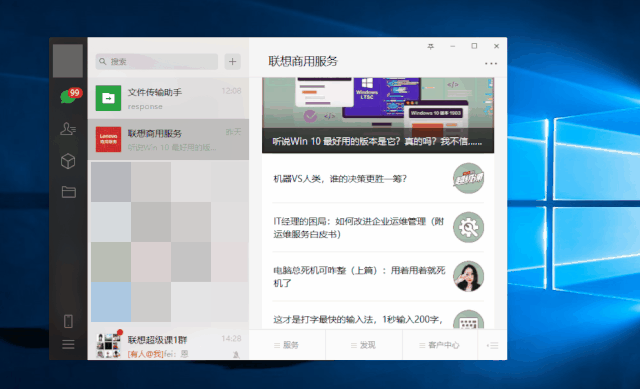
以微信为例,小黑在聊天中产生的图片、视频、传输的文件等就有13G,找到文件存储位置,把不需要的清理一遍即可。
?

就跟咱们双十一剁手一样:当时觉得这个软件好好用,下!那个软件以后可能用到,也下!
?
但是这些软件下载完就再也没用过了,一直在冷宫呆着,从未被你宠幸过,只能默默占用着硬盘空间,为C盘飘红警告出一份力。
?
在【控制面板】-【程序】-【卸载程序】中,即可卸载程序。如果你下载的软件,一年用的时间没超过3次,那以后用到的概率也不大,卸载了也没啥影响!
咱们科普过,休眠/睡眠和关机各有什么区别,在使用休眠时, Windows 会将内存中的数据,保存到硬盘上系统盘根目录下的一个文件中,再次开机时,系统会自动恢复这些数据,还原关机前的状态。
?
休眠功能开启时,会在系统内存在一个休眠文件夹hiberfil.sys ,也会占用几个G甚至几十个G的硬盘空间。
?
所以,如果你用不到休眠功能,就可以将此功能关闭。
?
关闭方法如下:
在搜索中输入CMD,右击以管理员身份运行命令提示符,输入 powercfg.exe /hibernate off,然后回车即可;

打扫效果对比,经过一番清扫,小黑的C盘一下比原来多出将近20个G,又能再战一年啦!

互动话题
你的电脑C盘有没有爆出红色警戒,平时你又是用什么方法来处理的?
?
长按二维码识别关注


关注公众号:拾黑(shiheibook)了解更多
[广告]赞助链接:
四季很好,只要有你,文娱排行榜:https://www.yaopaiming.com/
让资讯触达的更精准有趣:https://www.0xu.cn/
 关注网络尖刀微信公众号
关注网络尖刀微信公众号随时掌握互联网精彩
- 1 中共中央召开党外人士座谈会 7904726
- 2 贪污超11亿!白天辉被执行死刑 7809346
- 3 日本强震 高市早苗神色慌张一路小跑 7714130
- 4 全国首艘氢电拖轮作业亮点多 7618998
- 5 王毅:是可忍孰不可忍 7521858
- 6 《大明王朝1566》逆袭成国产剧天花板 7428893
- 7 河北沧州杀妻案男方被判死刑 7332302
- 8 日本发生7.5级强震后 高市早苗发声 7236699
- 9 水银体温计将于2026年禁产 7135726
- 10 “人造太阳”何以照进现实 7042407







 ThinkPad小黑
ThinkPad小黑







